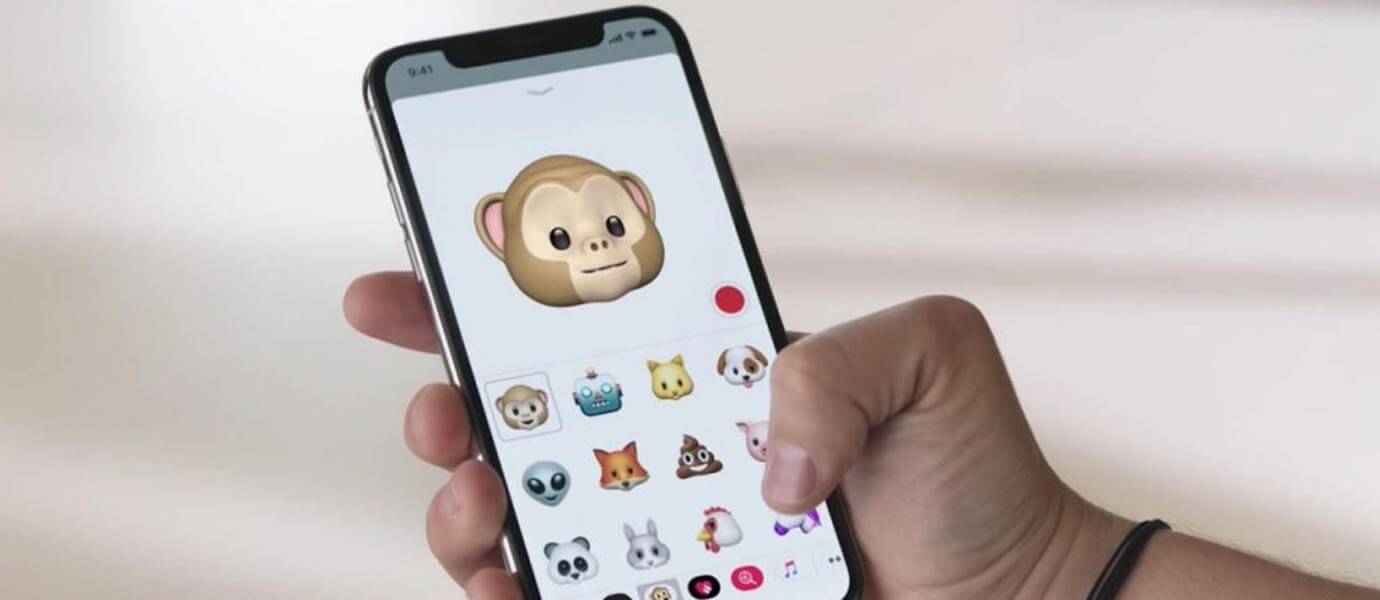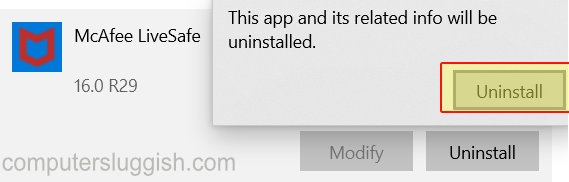
Удалите McAfee Personal Security с компьютера или ноутбука с Windows 10
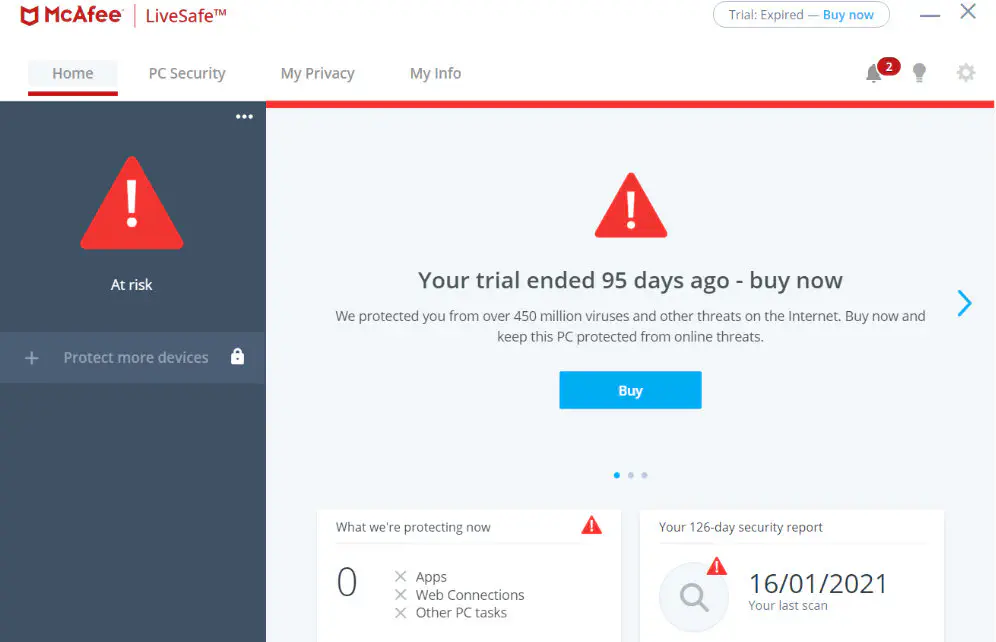
Содержание
McAfee Personal Security — это программа безопасности, которая помогает защитить вашу систему Windows от таких угроз, как вредоносные программы, вирусы, программы-выкупы и другие угрозы.
McAfee Antivirus и McAfee LiveSafe не являются бесплатными и требуют подписки для использования.
Если вы установили McAfee Security на свою систему Windows 10 или, возможно, он был предустановлен на вашем ноутбуке или ПК, не волнуйтесь, потому что вы все равно можете удалить McAfee Personal Security.
Возможно, у вас даже была бесплатная пробная версия McAfee LiveSafe, а теперь вы хотите удалить ее, поскольку бесплатная пробная версия закончилась.
Просто помните, что если вы удалите программу, убедитесь, что ваши Windows Security и Microsoft Defender активны или установите другую антивирусную программу для обеспечения безопасности вашей системы.
Как удалить McAfee Personal Security из Windows 10 1. Щелкните правой кнопкой мыши на значке меню «Пуск» Windows 10 > нажмите на «Приложения и функции»
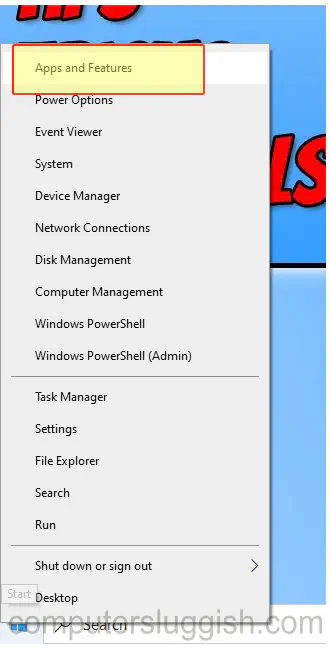
В поле «Поиск в этом списке» введите McAfee
Вы увидите два варианта McAfee, это McAfee LiveSafe и McAfee Personal Security

Нажмите на McAfee Personal Security > Нажмите на Uninstall (McAfee Personal Security будет удален нажмите и убедитесь, что вы нажали подтвердить, если вы получите окно с запросом)
Теперь нажмите на McAfee Live Safe > Нажмите кнопку Uninstall >Затем следуйте указаниям окна удаления
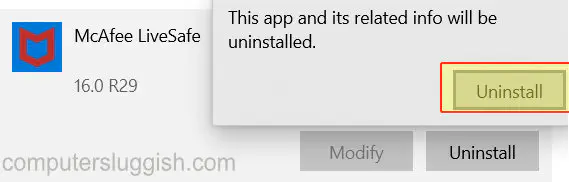
Вот как вы можете удалить McAfee Personal Security & McAfee LiveSafe с вашего ПК или ноутбука. Удаление McAfee из системы безопасно, но имейте в виду, что после этого вам нужно будет установить другую программу безопасности стороннего производителя или убедиться, что Microsoft Defender и Windows 10 Security активны.
Посмотрите наш топ-5 бесплатных антивирусных программ в этом посте здесь .
Посмотрите наши последние сообщения: * Как удалить Messenger в Windows 10
- Back 4 Blood Улучшение производительности на Windows 10
- Установка последних драйверов NVIDIA в Windows 11
- Back 4 Blood FIX Connection & Sign In Issues On Windows 10 PC
- Back 4 Blood PC Fix Crashing & Errors Best 7 Methods Windows 10
.
YouTube видео: Как удалить McAfee Personal Security
Вопросы и ответы по теме: “Как удалить McAfee Personal Security”
Как удалить McAfee если он не удаляется?
Нажмите «Пуск» → «Параметры» → «Приложения». Выберите в списке программ McAfee, нажмите «Удалить» и следуйте инструкциям деинсталлятора.Сохраненная копия
Почему не удаляется антивирус McAfee?
Самые частые причины проблем с полным удалением McAfee: Использование сторонних программ-деинсталляторов. Они могут быть полезны при удалении других программ, но для антивирусов их лучше не использовать, во всяком случае до использования официального деинсталлятора и перезагрузки компьютера.Сохраненная копия
Можно ли удалять McAfee?
Удаление антивируса McAfee через панель управленияОткройте панель управления Windows и выберите меню “Удаление программ”, Установка и удаление программ" или “Программы и компоненты”. Найдите в списке все программы, содержащие в названии McAfee и по очереди удалите их.Сохраненная копия
Как полностью отключить антивирус McAfee?
**Выключить McAfee можно лишь через интерфейс, как и большинство других антивирусов:**1. Кликнуть по значку в виде щита в трее, чтобы развернулось окно программы. 2. Выбрать раздел «Защита от вирусов и шпионских программ». 3. Выключить пункт «Защита в реальном времени».
Сохраненная копия
Как полностью удалить антивирус с компьютера?
Часто задаваемые вопросы по темам1. Выберите Пуск → Панель управления 2. В разделе Программы нажмите кнопку Удалить программу. 3. Выберите программу, которую следует удалить. 4. Нажмите Удалить или Удалить/Изменить над списком программ. 5. Следуйте указаниям деинсталлятора, чтобы завершить удаление программы.
Нужно ли удалять McAfee?
Возможно антивирус McAfee в будущем ещё пригодится и нет необходимости его полностью удалять. Существует возможность просто отключить сканирование системы, тогда сама программа будет инсталлирована, но работать до ручного запуска не будет.